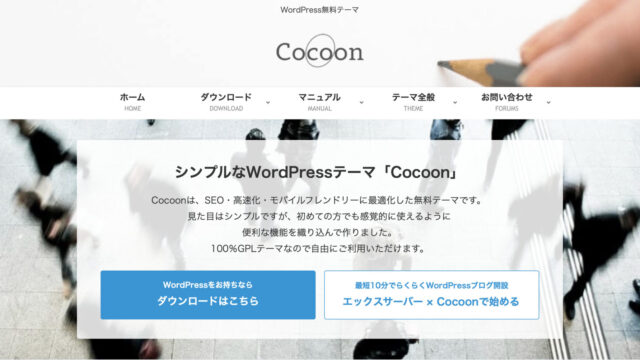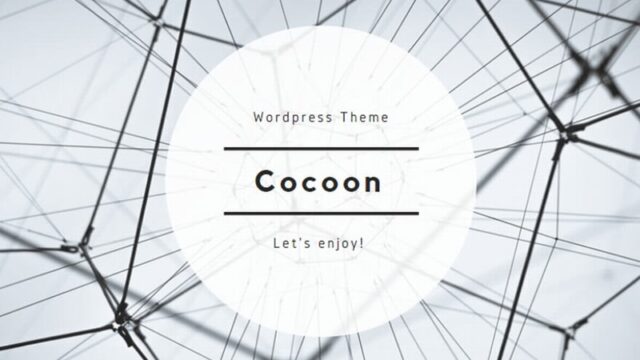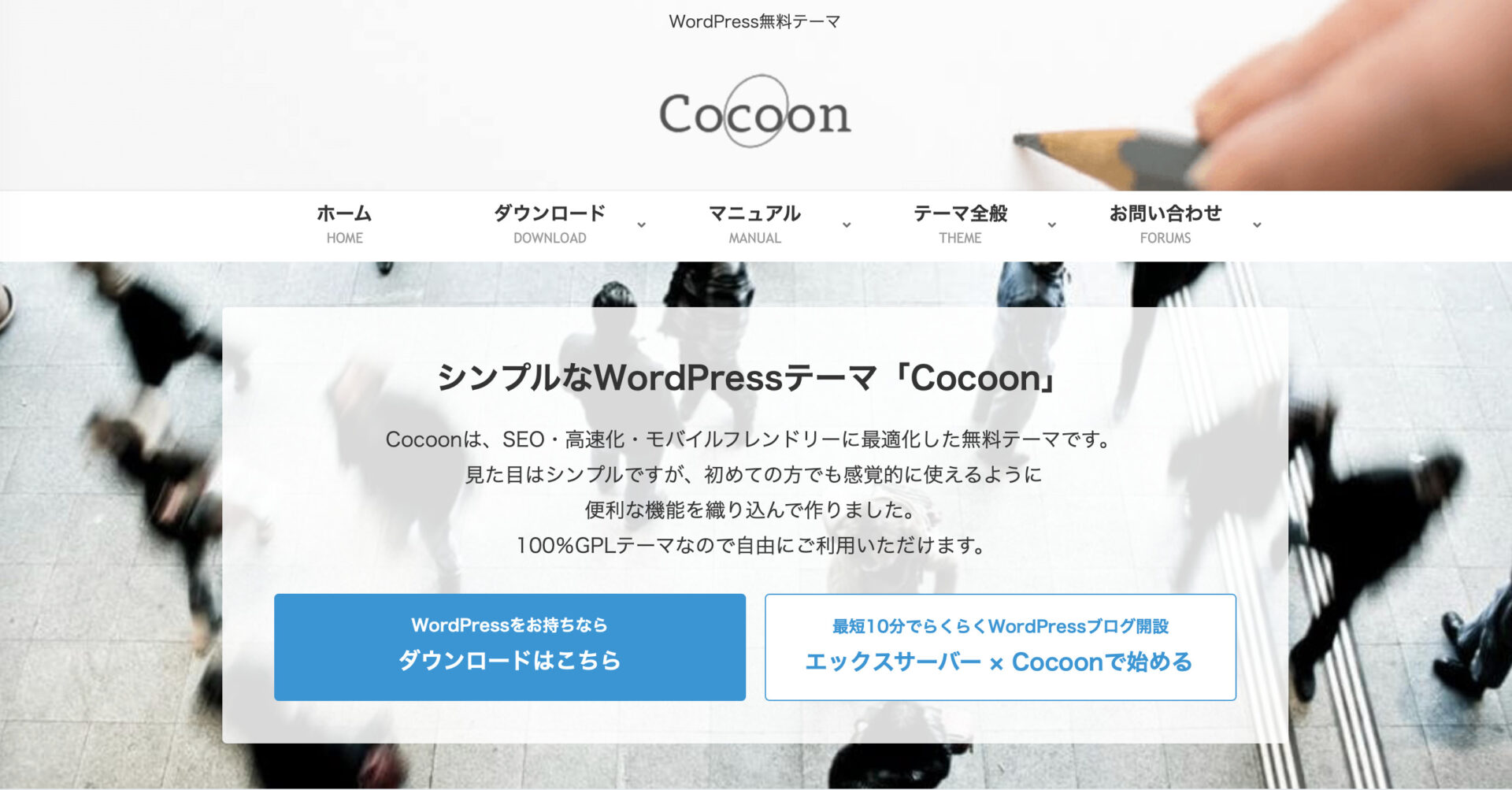今回の記録は「WordPressで記事IDを確認する方法」です。記事IDはに関連記事を挿入したりするの役立つと思います!記事IDというのは投稿記事ごとに振り分けられている番号のことです。確認方法は2つです!
ステータスバーで確認する方法

投稿一覧から記事IDを調べたい記事のタイトルにカーソルを合わせると画面左下に出るステータスバーで確認できます。ステータスバーが出ないよ…という場合は、

画面上部メニューバーの「表示」からステータスバーの表示、またはショートカットキーで表示して下さい。
記事URLから確認する方法

ダッシュボード「投稿」→「投稿一覧」からIDを確認したい記事を選択。記事を編集するときのいつもの流れです。タイトルの下「【WordPress】記事IDを確認する方法-下書き」をクリックすると記事が表示されます。
選んだ記事が表示されたらURL部分をクリックしてサイトのURLを表示する

選んだ記事が表示されたらURL部分をクリックしてサイトのURLを表示します。画像上部「mato-net.com」のところにカーソルを合わせてクリックするとURLの表示が変わります。

表示が変わったURL「mato-net.com/wp-admin/post.php?post=56&action=edit」post=〇〇◯&…の〇〇◯部分の数字が記事IDになります。画像でいうと赤枠内のURLにある「56」が記事IDになります。
記事IDを何に使うか?
私は今のところ関連記事をリンク表示するためのブログカードに使っています。リンク表示は文字だけでも良いのですが記事に画像が入っているブログカードだと見易いしクリックもし易いと思います。またWordPressde使えるプラグインやウェジェットで特定の記事を指定して有効にしたり有効を除外したりなどに使うことがあります。記事IDを使うとブログの表示や編集など楽になるところもあるので使いこなしていきたいと思います!